Wenn Sie die Desktop-Version von Skype verwenden, haben Sie wahrscheinlich bemerkt, dass Skype jedes Mal, wenn Sie jemanden anrufen oder den Anruf erhalten, das Volumen anderer Apps, z. Ihr Musik-Player. Dies kann zu Unannehmlichkeiten führen, wenn Sie den Anruf nicht entgegennehmen möchten und etwas Wichtiges hören. Hier ist ein einfaches Tutorial, mit dem Sie dieses Verhalten von Skype ändern können.
wie man jemanden aus Zwietracht tritt
- Suchen Sie im Benachrichtigungsbereich (Taskleiste) nach dem Lautstärkesymbol. Beachten Sie, dass es innerhalb des Bereichs ausgeblendet werden kann, der beim Klicken auf den Dreieckspfeil angezeigt wird.
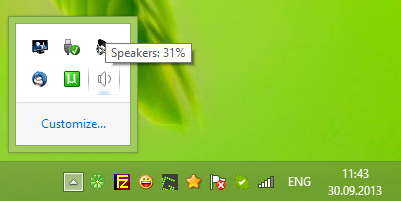
- Klicken Sie mit der rechten Maustaste auf dieses Symbol und wählen Sie das Element 'Sounds'.
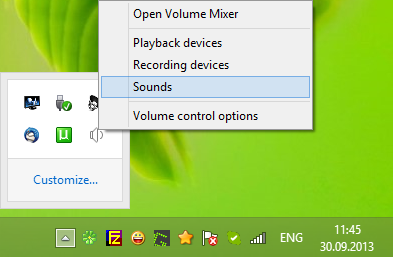
- Das Soundfenster wird angezeigt. Wechseln Sie zur Registerkarte 'Kommunikation'.
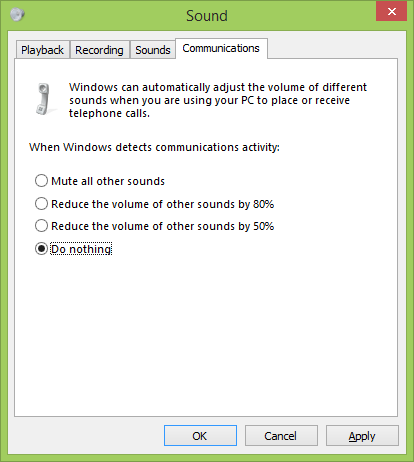 Hier finden Sie die Einstellung 'Wenn Windows Kommunikationsaktivitäten erkennt:'. Stellen Sie es auf 'Nichts tun'.
Hier finden Sie die Einstellung 'Wenn Windows Kommunikationsaktivitäten erkennt:'. Stellen Sie es auf 'Nichts tun'.
Das ist es. Jetzt bleibt Ihre Lautstärke auch dann unverändert, wenn Sie jemand über Skype anruft.
Wenn Sie Fragen haben, sehen Sie sich das folgende Video an:

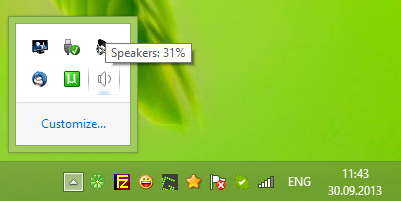
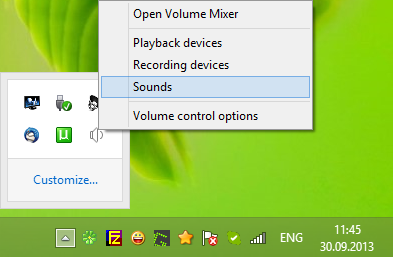
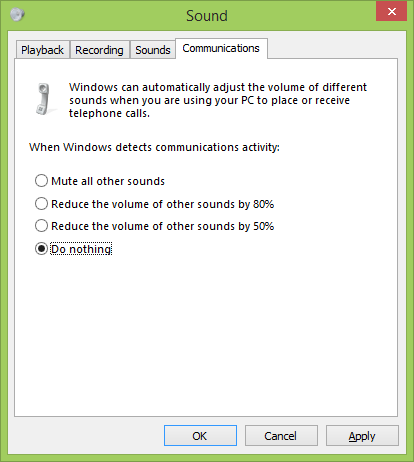 Hier finden Sie die Einstellung 'Wenn Windows Kommunikationsaktivitäten erkennt:'. Stellen Sie es auf 'Nichts tun'.
Hier finden Sie die Einstellung 'Wenn Windows Kommunikationsaktivitäten erkennt:'. Stellen Sie es auf 'Nichts tun'.







